- 公開日: 最終更新日:
クロール済み - インデックス未登録とは?ページや画像、フィードの改善法を解説
Googleサーチコンソールにはクロール済み - インデックス未登録というステータスがあります。
クロール済み - インデックス未登録になってしまうと、該当ページがGoogleの検索結果に表示されることがないばかりか、数が過剰に多いホームページは、Googleから低品質とみなされて、サイト全体の検索順位を落とすリスクがあります。
当ページでは、クロール済み - インデックス未登録とは何か、確認法、原因、改善法、画像やRSS/Atomフィードがなった場合の改善法、効果の出ない改善法、SEOへの影響、改善にかかる時間を解説します。
目次
クロール済み - インデックス未登録とは
クロール済み - インデックス未登録とは、Googleがページの内容を見たうえで、低品質なので検索結果に表示する意味がないと判断したページのことです。
クロール済み - インデックス未登録は、Googleサーチコンソールに表示されるステータスの1つで、該当するURLは検索結果に出てきません。
クロールされているがインデックスされていないページが存在する場合、そのページだけでなく、関連するページ全体の品質が低いことが原因である可能性も考えられます。
そのため、一概に該当するページだけを修正すれば良いとは言い切れず、改善を行うには、サイト全体の改善が必要になります。
Google公式のクロール済み - インデックス未登録の解説を見る
クロール済み - インデックス未登録の確認法
Googleサーチコンソールを確認することで、クロール済み - インデックス未登録を発見できます。
インデックス作成>ページから
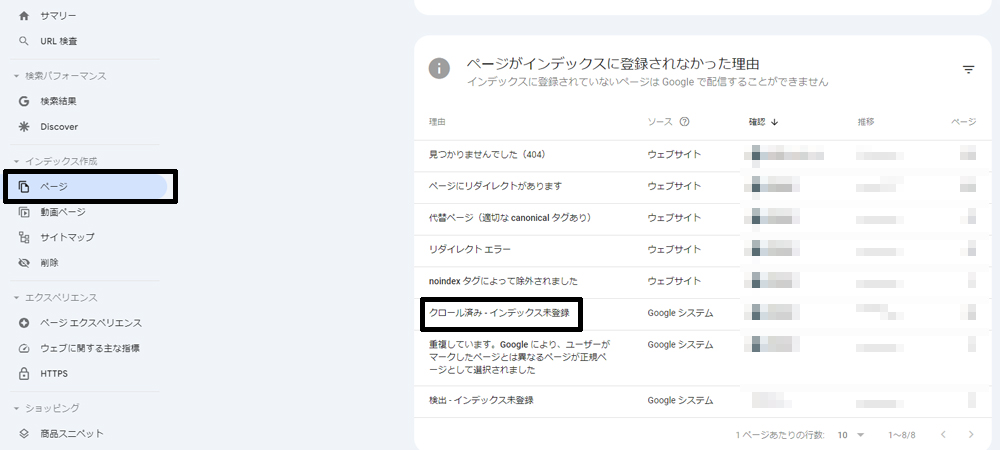
インデックス作成>ページをクリックすれば、ページがインデックスに登録されなかった理由を確認でき、そこにクロール済み - インデックス未登録という項目名があるので、クリックしましょう。
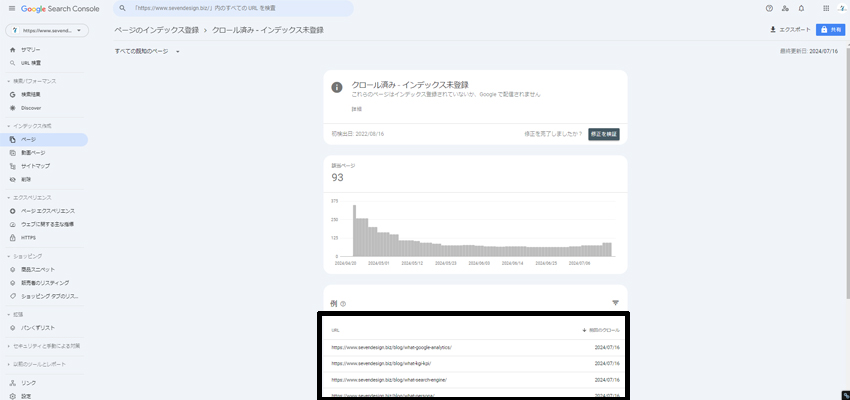
そうすると、クロール済み - インデックス未登録になっているURLのリストが表示されます。
URL検査から
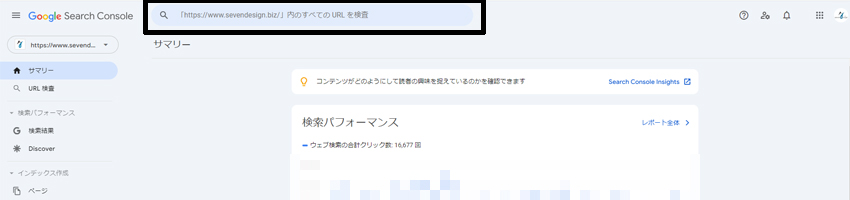
Googleサーチコンソールの上部にあるURL入力欄にURLを記載してエンターをクリックします。
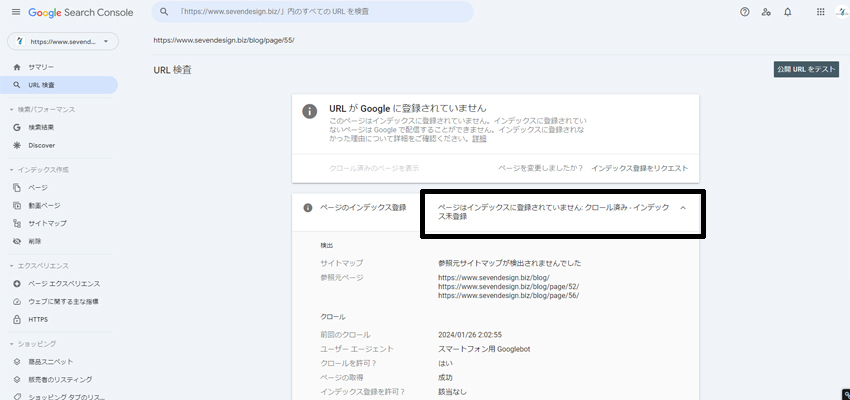
そうすると、ページのインデックス登録の箇所に、「ページはインデックスに登録されていません: クロール済み - インデックス未登録」と表示され、そこに該当するURLがリストアップされています。
クロール済み - インデックス未登録の原因
クロール済み - インデックス未登録の原因は低品質であることです。
クロール済み - インデックス未登録は、Googleがコンテンツを確認したうえで、検索結果に表示させる必要がないと判断したページです。
これが基本的なクロール済み - インデックス未登録の原因を理解することで、スムーズで的確な改善が行えるようになります。
クロール済み - インデックス未登録の改善法
クロール済み - インデックス未登録の改善法を紹介します。

半年間、以下で紹介する対策を実施していたホームページでは、クロール済み - インデックス未登録の改善に成功しています。
コンテンツの書き直し
「クロール済み - インデックス未登録になっているURL」と、「関連ページ」の書き直しを行う必要がありますが、必ずしも必要になるわけではなく、読み直しをして、以下のポイントに絞った改善を行います。
以下の対策を行うだけでも、低品質から高品質なページへと成長させることが可能です。ただし、ページを読み直したときに、全体が低品質と感じれば全文の書き直しが必要です。
誤字・脱字の改善
Googleは、誤字・脱字を把握することはできず、誤字・脱字のキーワードのままページの評価を行っています。
誤字・脱字があると、Googleからページタイトルと関係がない内容が書かれている低品質なページと判断されてしまい、クロール済み - インデックス未登録になる可能性が高いです。
誤字・脱字の改善は、クロール済み - インデックス未登録対策だけではなく、ホームページの成約率にも大きなマイナス影響を与えているため、基本的な対策として取り組みましょう。
読みづらく理解がしづらいコンテンツの改善
クロール済み - インデックス未登録になっているページを確認して、読みづらいや理解がしづらいコンテンツを改善する必要があります。
読みづらいコンテンツは、文章の表現法に問題があるので、訪問者がスムーズに読めることを意識した表現に変更するが大切です。理解がしづらいコンテンツは、テキストだけでは訪問者に理解させることが難しいと思った場合は、画像を利用して、理解のしやすさを高めることが大切です。
また、冗長的な文章を改善することも重要で、冗長さを減らすことによって、ユーザーはスムーズにホームページを閲覧することができます。
さらに、根拠が明確になっていない箇所は、根拠になる外部リンクや内部リンク、画像を掲載することで、訪問者がスムーズにそのページの内容を理解することが可能になります。
ページタイトルに対してコンテンツの過不足を解消
クロール済み - インデックス未登録に影響を与えるのが、ページタイトルに対するコンテンツの過不足です。
ページタイトルに対してコンテンツが不足しているや、ページタイトルに関係がないコンテンツを掲載しているページは、訪問者にとっても低品質なページと言えるので、クロール済み - インデックス未登録になります。
そのため、Webマスターは、ページタイトルから本文、meta descriptionまでを読み直して、コンテンツの過不足を改善することで、クロール済み - インデックスを改善することが可能です。
文字数を増やす
文字数が少ないページは、クロール済み - インデックス未登録になりやすく、当社では1,000文字以上を目安にしています。
制作実績のお客さまで、1ページあたり500文字のページを大量に作成したのですが、人間が見れば低品質とは思いませんでしたが、その大半がクロール済み - インデックス未登録になった事例があります。
そのため、極端に少ないページの場合は、文字数を増やすことに注力しましょう。
良質な内部リンクの設置
もっとも高い効果を生み出せるのが、サイト全体で良質な内部リンク数を増やすことです。
クロール済み - インデックス未登録になっているページへの内部リンク数を増やすのではなく、サイト全体で内部リンク数を増やすことによって自然と改善されます。
ただし、プログラムを使って闇雲に内部リンクを設置したり、関連性がないページに内部リンクを行うのではなく、訪問者が思わず利用してしまうような内部リンクの設置を行うことが大切です。
ページネーションの2ページ目以降
ページネーションとは、当スタッフブログで言うと、一覧ページのことを言います。
Googleは、ページネーションの2ページ目以降も確認しており、一覧ページは、詳細ページへのリンクが掲載されているだけなので低品質と判断されやすいです。
SEO業界では、ページネーションの2ページ目以降のクロール済み - インデックス未登録は改善法がないので気にする必要がないと言われることが一般的です。
どうしても、改善したい場合には、当サイトのようなページネーションを設置することで、ページネーションの内部リンク数が増えるので、改善される可能性があります。

ページを公開してすぐ
ページを公開してすぐだと、クロール済み - インデックス未登録になる可能性があります。
Googleは、ページの内容を見たうえで、低品質と判断したページをクロール済み - インデックス未登録にしているのですが、ページを公開した直後は、まだ中途半端な状態でしか閲覧してもらえていません。
そのため、ページを公開した直後にクロール済み - インデックス未登録になっていたとしても、1日から5日程度の期間を空けて確認すれば、自然と改善されるようになります。
画像のクロール済み - インデックス未登録の改善法
ページのURLではなく、画像のURLがクロール済み - インデックス未登録になってしまうホームページも多く見られます。
画像がクロール済み - インデックス未登録になったとしても、SEOに大きな影響はないと言われていますが、Googleサーチコンソールの表示で、画像のURLが多いと、ページのURLを見逃してしまう恐れもあるので、改善に取り組むことが大切です。
では、画像のクロール済み - インデックス未登録の改善法を紹介します。
WebPを辞める
さまざまな企業からいただいた相談の中でも、もっとも多かったのがWebPを利用しているホームページから画像のURLがクロール済み - インデックス未登録に表示されているという相談です。
Webpとは、Googleが開発した新しい画像フォーマットになり、画像がWebPだと、なぜクロール済み - インデックス未登録になりやすいかの理由は分かりませんが、制作実績の会社の多くもこの問題に悩まされています。
WebP画像の品質を高めるために、お客さまが作成した画像を当社で品質を高めるための改善をしてみましたが、クロール済み - インデックス未登録が改善されることはありませんでした。
そのため、WebPを利用していて、画像のURLがクロール済み - インデックス未登録になっている場合は、WebPの活用を辞めた方が良いでしょう。
画像だけのページにリンクしない
まれに画像がリンクになっており、その画像をクリックすると、以下のような画像だけのページが表示されるホームページを見かけます。

画像しかないページは、どんなにクオリティの高い画像を利用していたとしても、Googleから低品質なページと判断される可能性が高いので、リンクを設置することは辞めましょう。
WordPressで制作したホームページであれば、ホームページ制作会社に相談して、画像ファイルを選択する際の初期設定で、添付ファイルの表示設定>リンク先をなしにしてもらうようにしましょう。
ホームページ制作会社に依頼ができない場合は、手動でなしにすることでも改善することが可能です。
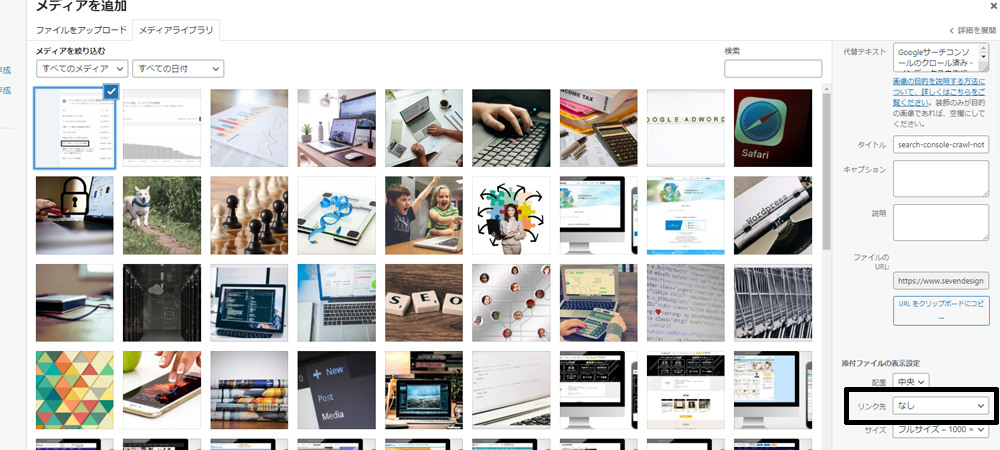
画像にaltを実装する
Googleの画像の認識力は日進月歩で成長をしていますが、まだまだ完璧なものではありません。
そのため、ホームページに画像を掲載する際には、画像にaltを実装することで、Googleに対して、その画像がどんな画像なのかを伝えることが可能になり、低品質としてクロール済み - インデックス未登録になる可能性を下げることができます。
ちなみに、WordPressで制作したホームページでは、画像を選択する画面の右にある代替テキストがaltテキストになっています。

画像の品質を高める
従来のホームページでは、ページで利用する画像はイメージを掲載することが多かったですが、昨今のGoogleは、画像の認識力が高くなっているので、ページタイトルや画像の上下の文章と関連性がない画像を利用すると、クロール済み - インデックス未登録になる可能性があります。
そのため、ホームページで利用する画像は、ページタイトルや本文と関連する画像に限定をして、関係性がないイメージ画像を利用するのは辞めた方が良いでしょう。
普段から提案書で図やグラフを作成している方や、写真撮影を行っている方でなければ、品質の高い画像を用意することは難しいかも知れませんが、Googleは今できる最高の品質の画像であれば評価をしてくれ、クロール済み - インデックス未登録になるケースはほとんどないので、関連性があり今できる最高の品質の画像を用意するようにしましょう。
フリー素材は加工してから公開する
当社のこれまでの経験で見ると、フリー素材やキャプチャー画像をそのまま利用すると、クロール済み - インデックス未登録になる可能性が高いです。
そのため、フリー素材やキャプチャー画像をPhotoShopやペイントなどの画像編集ソフトを使って、編集することが求められています。
編集方法はシンプルで、例えば、ユーザーが目視できることが最低条件で、画像にテキストを追加したり、境界線を書いたりするだけでも問題ありません。
画像がユーザーのためになっていないとGoogleに判断されないことが大切であり、単なるフリー素材やキャプチャー画像をページのテーマに則った訪問者に価値ある画像に編集することに注力しましょう。
画像の流用を辞める
多くのページで流用されている画像が、クロール済み - インデックス未登録になる可能性が高いです。
そのため、ホームページで画像を利用する際には、似た画像を利用する場合も、異なるファイル名で新たな画像を用意することで、画像がクロール済み - インデックス未登録になるリスクを回避できます。
ただし、スタッフブログなどのアイキャッチ画像を流用していたとしても、流用されるページ数が多くても3,4ページになるので、クロール済み - インデックス未登録になる可能性が低くなります。
画像の容量を小さくする
極端にサイズが大きいや、高解像度の画像を利用しているなど、容量が大きな画像を利用しているとクロール済み - インデックス未登録になる可能性があります。
スマートフォンで撮影された画像は、サイズが大きい傾向があるので、適切なサイズにトリミングをしてから、ホームページにアップロードすることで、画像がクロール済み - インデックス未登録になる可能性を下げることができます。
クロール済み - インデックス未登録は、Googleがページの内容を見たうえで、低品質と判断したページのリストになっているのですが、容量が大きな画像だとGoogleが画像を中途半端にしか見ていない状態で低品質と判断をしてしまう可能性があります。
RSS/Atomフィードのクロール済み - インデックス未登録の改善法
RSS/Atomフィードがクロール済み - インデックス未登録になってしまったという話もまれに耳にします。
RSS/Atomフィードがクロール済み - インデックス未登録になっている場合は、ホームページを制作したときの初期設定が問題になっていて、RSS/Atomフィードにnoindexを設定することで解消することができます。
WordPress以外のCMSを実装しているホームページであれば、そのホームページを制作した会社に相談をすると改善することが可能になり、当ページではWordPressで制作したホームページがRSS/Atomフィードにnoindexを設定する方法を紹介します。
All in one SEOの設定法
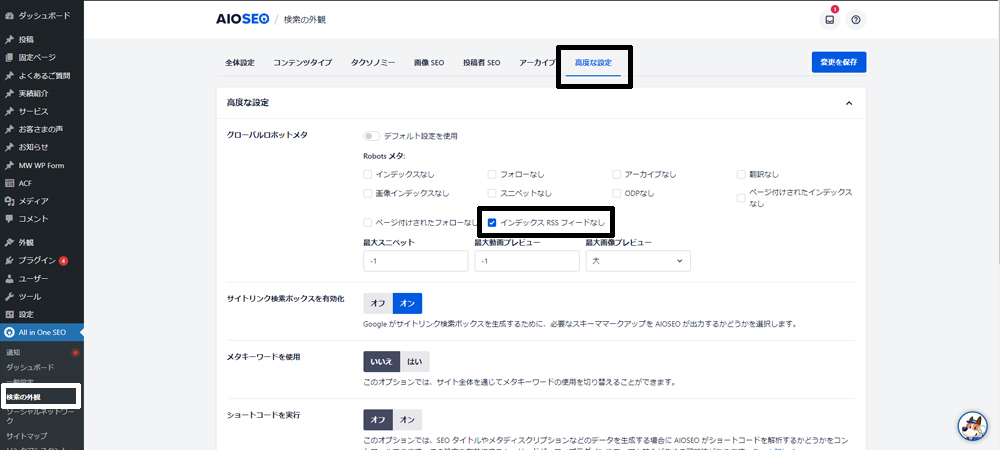
WordPressの管理画面にアクセスをして、左ナビゲーションからAll in One SEO>検索の外観>高度な設定タブをクリックして、グローバルロボットメタにあるインデックス RSS フィードなしにチェックを入れると完了です。
function.phpにコードを追加
WordPressにAll in One SEOを実装していない場合は、function.phpにコードを追加することで、RSS/Atomフィードをnoindexにすることができます。
記述するコードは以下になります。
add_action( 'template_redirect', function() {
if ( is_feed() && headers_sent() === false ) {
header( 'X-Robots-Tag: noindex, follow', true );
}
} );
上記コードを入力すれば、RSS/Atomフィードにnoindexが付与されるので、クロール済み - インデックス未登録にRSS/AtomフィードのURLが表示されることがなくなります。
効果がないクロール済み - インデックス未登録の改善法
これまでの経験から、効果がないクロール済み - インデックス未登録の対策法を解説します。
URLの変更
クロール済み - インデックス未登録になったページのURLを変更するWebマスターがいます。
確かに、URLを変更すれば、Googleは新規ページとして再評価をしてくれますが、コンテンツが同じであれば、クロール済み - インデックス未登録になる可能性が高いです。
すなわちイタチごっこになってしまいます。
ページの削除
クロール済み - インデックス未登録になったページを削除してはいけません。
当社が過去に、クロール済み - インデックス未登録になったページを削除すると、数は減りましたが、サイト全体のSEO効果を落としています。
ページを改善せずにURL検査
クロール済み - インデックス未登録になったページに対して、URL検査だけを行い、Googleに確認してもらうことを狙うWebマスターをよく耳にします。
クロール済み - インデックス未登録は、低品質なページがリストアップされるので、低品質と判断されたページを何度確認してもらっても、低品質と判断される可能性が高いです。
ただし、ページを公開したばかりのころで、Googleがまだコンテンツを正確に認識していないタイミングであれば、URL検査を行い、Googleに確認してもらうことで、クロール済み - インデックス未登録が改善される事例もあります。
クロール済み - インデックス未登録のSEOへの影響
クロール済み - インデックス未登録がSEOに与える影響は2つあります。
クロール済み - インデックス未登録になったページが検索結果に出てこない
クロール済み - インデックス未登録になったページは、Googleから低品質と判断されているので、検索結果に表示されることはありません。
そのため、御社にとって重要なページがクロール済み - インデックス未登録になっている場合は、Googleから見込み顧客を集客することができません。
クロール済み - インデックス未登録が多いとサイト全体のSEOにマイナス影響
昨今のGoogleは、ホームページの品質を重要であると考え、ヘルプフルコンテンツアップデートと呼ばれるバージョンアップを定期的に行っています。
ヘルプフルコンテンツアップデートとは、ユーザーに価値がないページを発見した場合に、検索結果に表示させないや、狙ったキーワードで大きく検索順位を落とすアップデートになっていて、ページ単体だけではなく、サイト全体の評価も行っています。
すなわち、クロール済み - インデックス未登録は、低品質なページであると判断をされているので、数が多いホームページは、サイト全体の検索順位が落ちる可能性があるのです。
クロール済み - インデックス未登録の改善にかかる時間
クロール済み - インデックス未登録の数が多いホームページが改善するためにかかる時間としては、ホームページの規模にもよりますが、一般的には半年くらいの期間は見ていく必要があります。
すぐに改善できるケースがあったり、関連した別のページの修正することで改善されるケースもありますが、逆にこれまでは問題がなかったページが突然クロール済み - インデックス未登録になるケースも見られます。
そのため、サイト全体として、クロール済み - インデックス未登録の数を減らすためには、最低でも半年くらいはホームページの品質を高める対策が必要になります。
クロール済み - インデックス未登録のまとめ
クロール済み - インデックス未登録について解説しました。
クロール済み - インデックス未登録の改善には、ホームページの質を高めることが重要で、継続的な運営を行うことで、自然と数が減少していきます。
クロール済み - インデックス未登録が多いとお悩みの方は、当ページで紹介している対策法を行うか、あるいはお気軽に当社にご相談ください。

